php小编鱼仔为您介绍设置及清除excel打开密码的两种方法。excel表格的密码保护是保护重要信息不被他人随意查看或修改的有效方式。但有时候我们可能会忘记密码或想要取消密码保护。本文将为您详细介绍如何设置和清除excel表格的打开密码,让您轻松应对各种情况。
今天就来说说设置及取消Excel打开密码的两种方法。
设置密码方法一:
1、打开Excel表格,点击工具栏【文件】下的【信息】选项,然后点击右侧【保护工作簿】下列表中的【用密码进行加密】。
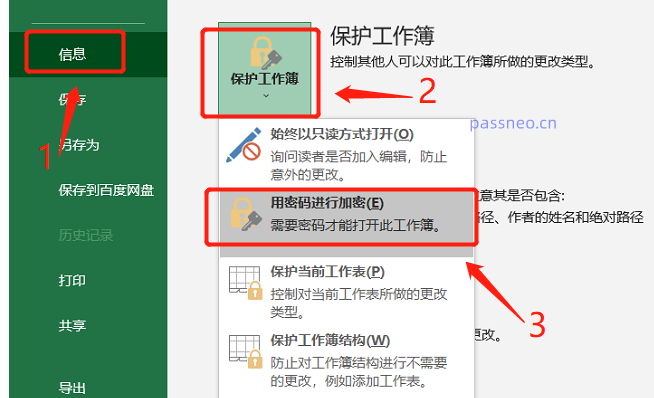 .
.
2、弹出输密码的对话框后,输入想要设置的密码,确定后再次输入,Excel表格的打开密码就设置好了。
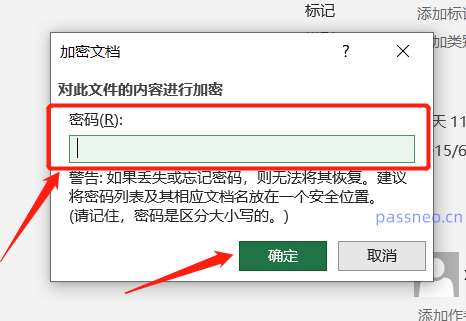
.
设置密码方法二
1、点击Excel表格上方工具栏【文件】下的【另存为】选项,在右侧选择修改后文件保存的新路径,可以和原来一样路径,也就是覆盖原本文件。
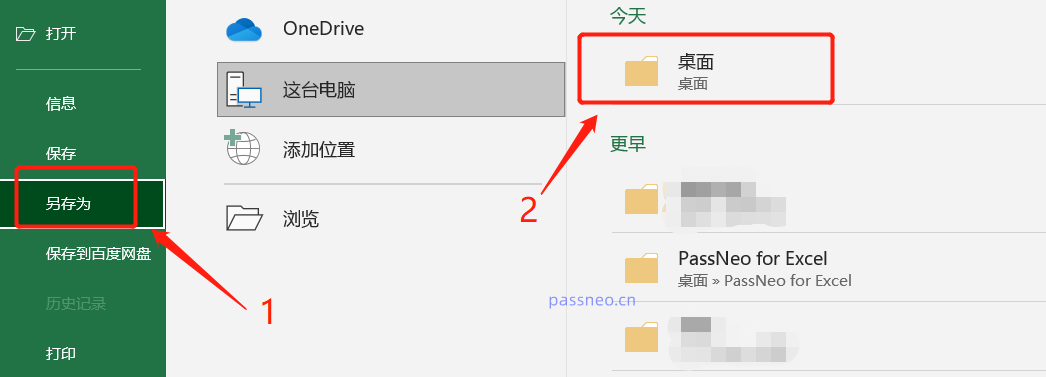 .
.
2、保存目录确定后,会弹出【另存为】的对话框,点击对话框【工具】下列表的【常规选项】。
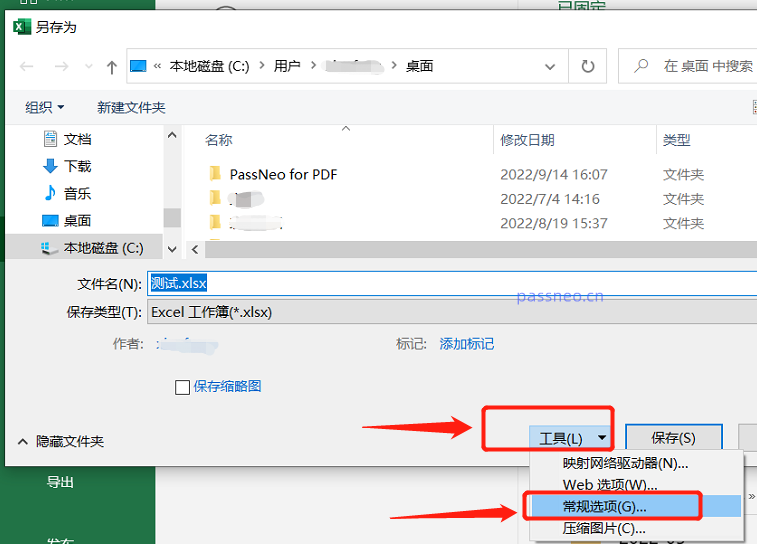 .
.
3、再次弹出新的对话框,在【打开权限密码】输入想要设置的密码,确定后再次输入,Excel表格的打开密码就设置好了。
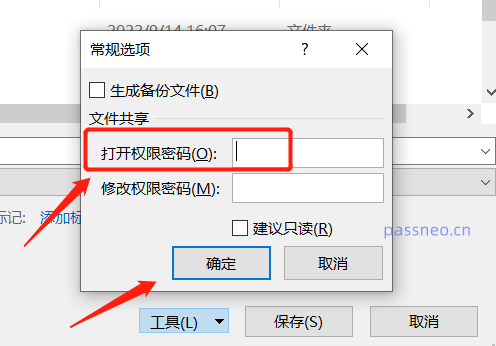
.
清除打开密码方法一
如果Excel表格过了保护期,不需要每次打开都输密码,也就是想去除“输密码”这个步骤,那我们也可以把原本的密码清除掉。
不管原本设置密码用的是以上哪一种方法,都可以按下面的操作来清除。
先按照上面两种设置打开密码的操作路径进行点击,最终都会弹出设置密码的对话框,可以看到方格里已经存在密码。
只需要把方格里的密码删除了,变成空白后,再点击【确定】,密码就去除了。保存后再次打开Excel文件就不再需要输密码了。
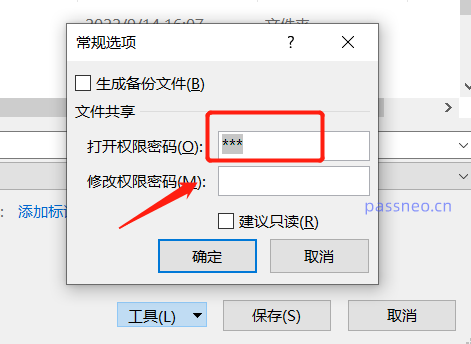
.
清除打开密码方法二
方法一的清除密码有个前提,就是需要知道原本设置的密码,如果忘记了,那文件打不开,也就无法清除密码了,而且Excel表格也没有找回密码功能。
这时候可以利用其他工具先把密码找回来,再按上面的方法来清除密码。
类似的工具,比如百事牛 Excel密码恢复工具,在工具里选择【找回密码】模块,再将Excel表导入工具,按提示操作即可。
百事牛Excel密码恢复工具
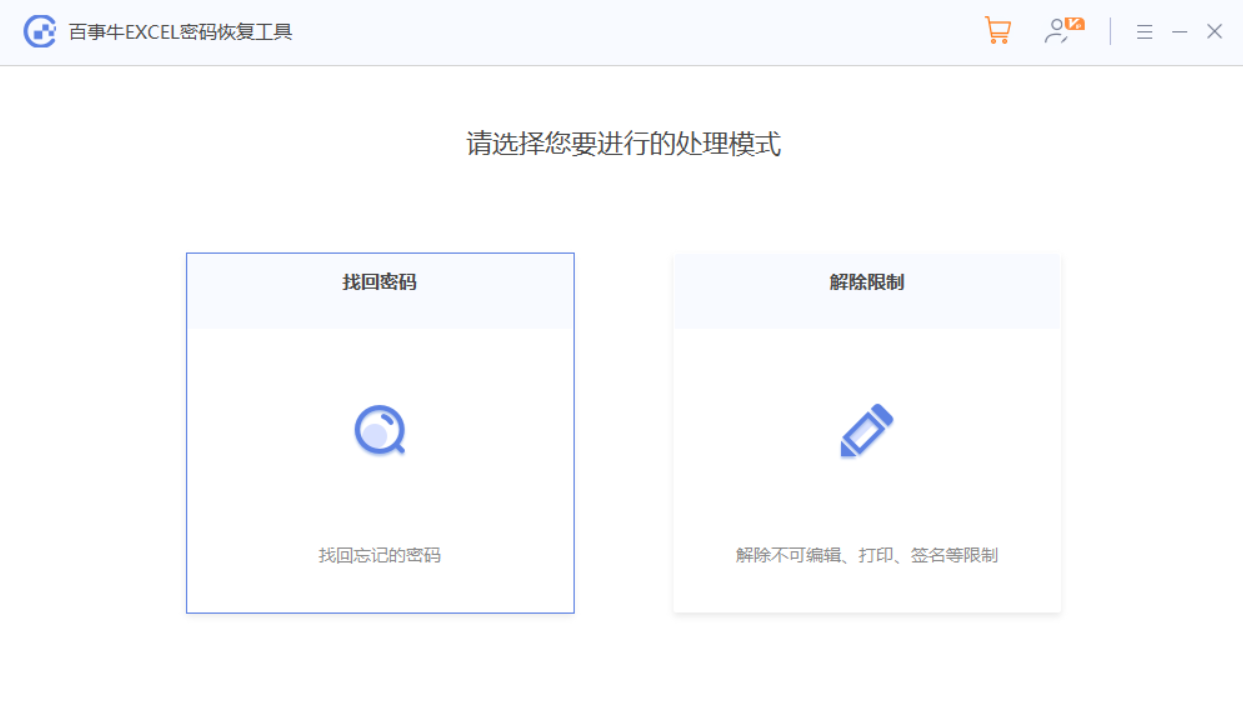
操作完成后,等到密码找回即可。
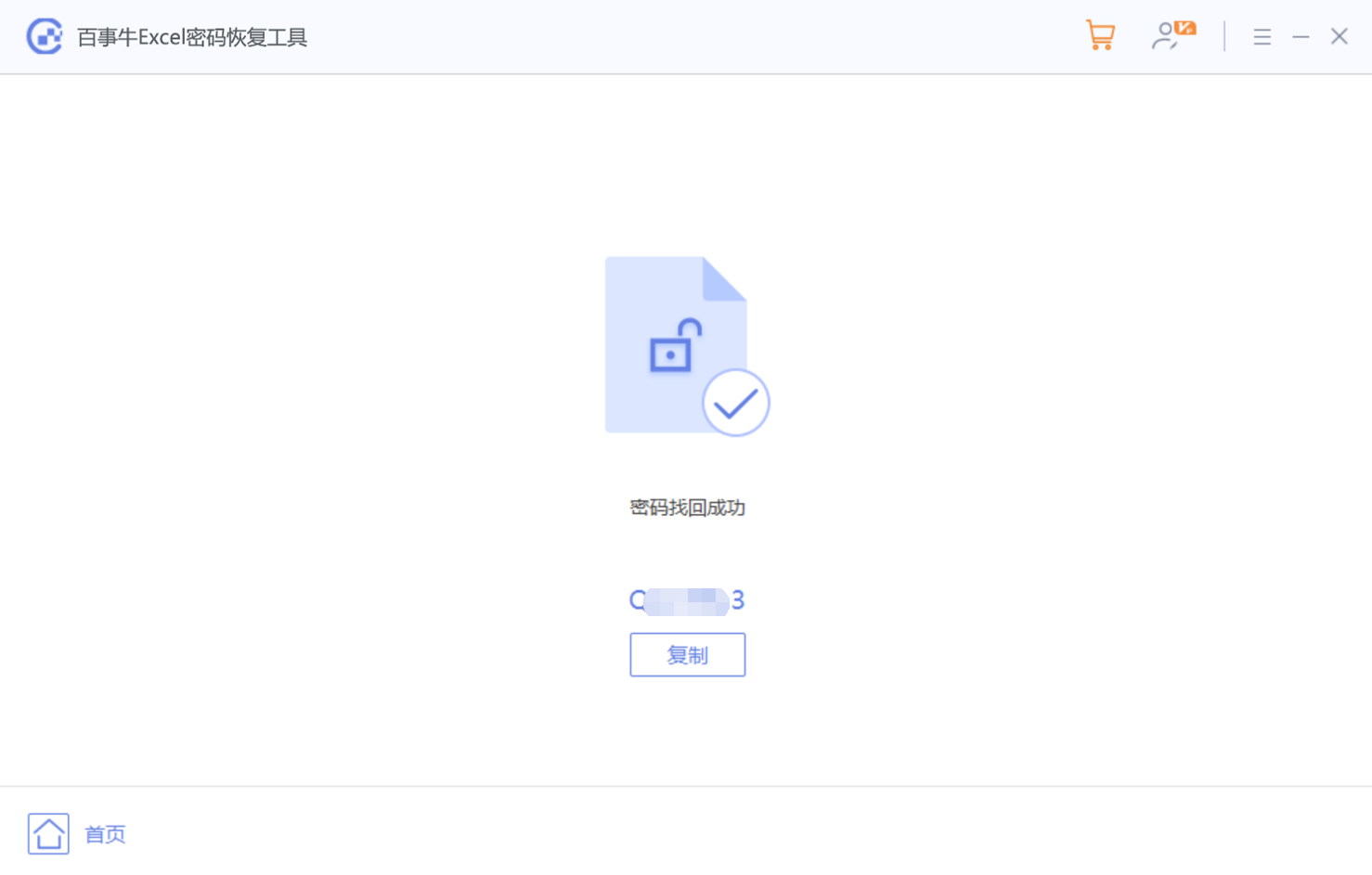
以上就是设置及清除Excel打开密码的两种方法的详细内容,更多请关注php中文网其它相关文章!

全网最新最细最实用WPS零基础入门到精通全套教程!带你真正掌握WPS办公! 内含Excel基础操作、函数设计、数据透视表等

Copyright 2014-2025 https://www.php.cn/ All Rights Reserved | php.cn | 湘ICP备2023035733号